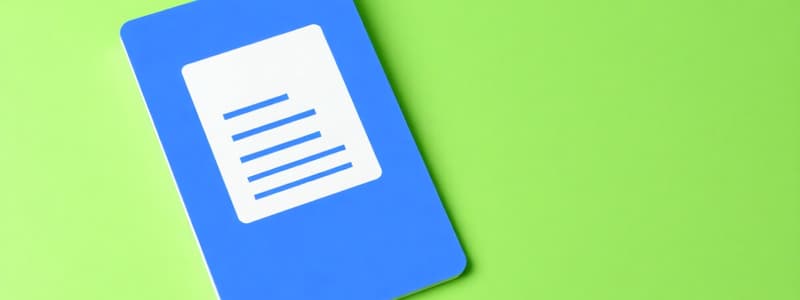Podcast
Questions and Answers
Quel est l'objectif principal de Google Forms ?
Quel est l'objectif principal de Google Forms ?
- Rédiger des documents texte
- Créer des présentations en ligne
- Collecter des informations à travers des sondages (correct)
- Éditer des images
Quel type de question ne peut pas être sélectionné lors de la création d'un formulaire ?
Quel type de question ne peut pas être sélectionné lors de la création d'un formulaire ?
- Grille de case à cocher
- Liste déroulante
- Question ouverte (correct)
- Échelle de satisfaction
Comment peut-on agrémenter un formulaire Google Forms ?
Comment peut-on agrémenter un formulaire Google Forms ?
- En utilisant uniquement des textes
- En ajoutant des tableaux
- En intégrant des vidéos et des images (correct)
- En modifiant les paramètres de sécurité
Que doit-on faire pour accéder à des réponses en fonction des choix de l'utilisateur ?
Que doit-on faire pour accéder à des réponses en fonction des choix de l'utilisateur ?
Quelle option permet de personnaliser votre formulaire Google Forms ?
Quelle option permet de personnaliser votre formulaire Google Forms ?
Que se passe-t-il après avoir enregistré un questionnaire sur Google Forms ?
Que se passe-t-il après avoir enregistré un questionnaire sur Google Forms ?
Quel modèle n'est pas proposé dans la galerie de Google Forms ?
Quel modèle n'est pas proposé dans la galerie de Google Forms ?
Quelle action permet d'envoyer directement le questionnaire par mail ?
Quelle action permet d'envoyer directement le questionnaire par mail ?
Flashcards are hidden until you start studying
Study Notes
Google Forms: Un Outil Conçu pour les Sondages en Ligne
- Google Forms est une solution accessible aux entreprises et aux particuliers pour la création et l'analyse de sondages en ligne.
- Il fait partie de la suite de bureautique en ligne de Google, comprenant Google Docs, Google Sheets, Google Slides, etc.
Accéder à Google Forms
- Connectez-vous à votre compte Google.
- Sélectionnez "Google Forms" dans les points de menu à droite de votre écran.
Créer un Formulaire
- Choisissez un modèle de formulaire existant parmi la galerie ou sélectionnez "Créer un formulaire" pour un formulaire vierge.
- Donnez un titre à votre formulaire.
- Créez vos questions en sélectionnant le type de réponse souhaité parmi les options suivantes:
- Réponse courte
- Choix multiple, cases à cocher, liste déroulante
- Échelle, grille à choix multiples
- Grille de cases à cocher
- Date
- Heure
- Ajoutez des questions supplémentaires en cliquant sur le bouton "+ Ajouter une question".
- Enrichissez votre formulaire avec des images, des vidéos et des options de mise en forme.
- Utilisez la fonction "Accéder à une section en fonction de la réponse" pour créer des questionnaires avec un cheminement conditionnel.
Envoyer le Questionnaire
- Cliquez sur le bouton "Envoyer" pour partager votre questionnaire.
- Entrez les coordonnées du destinataire dans la fenêtre "Envoyer le formulaire".
- Créez un lien vers le questionnaire pour le partager par email ou sur les réseaux sociaux.
Collecter et Analyser les Réponses
- Une fois le formulaire envoyé, vous pouvez commencer à collecter les réponses.
- Google Forms permet d'analyser les données collectées.
Studying That Suits You
Use AI to generate personalized quizzes and flashcards to suit your learning preferences.